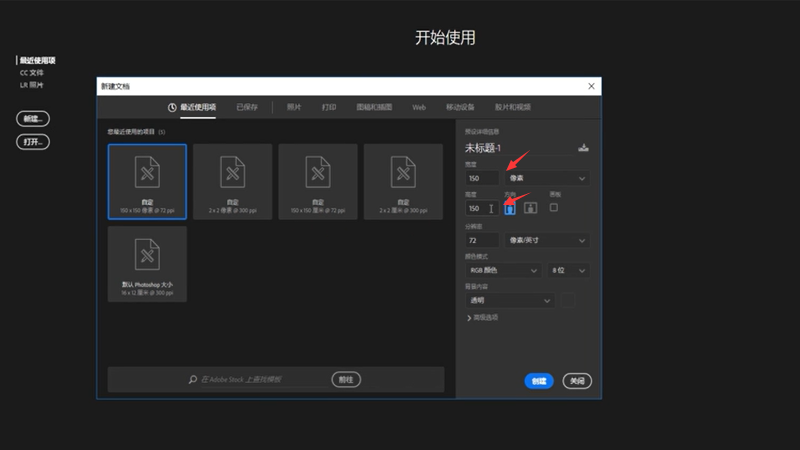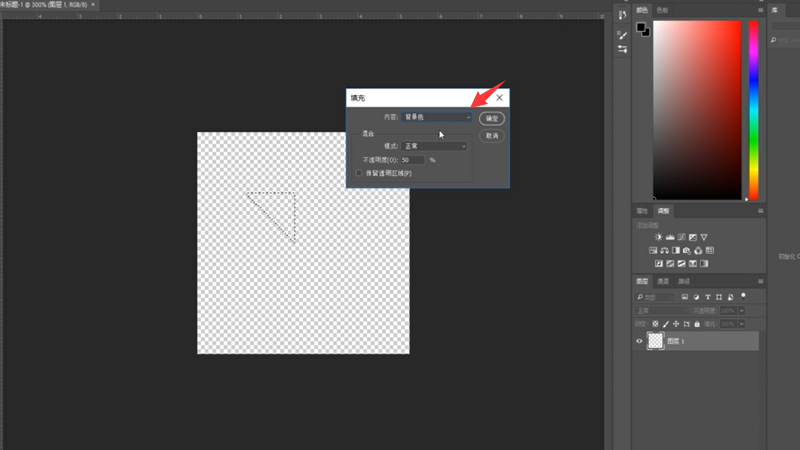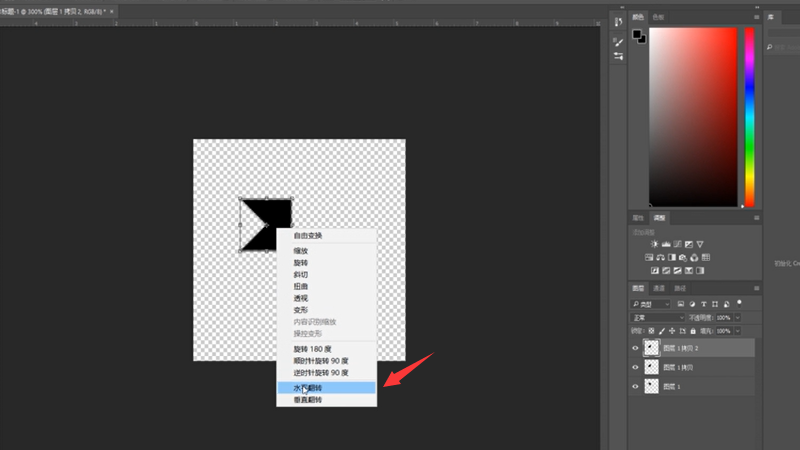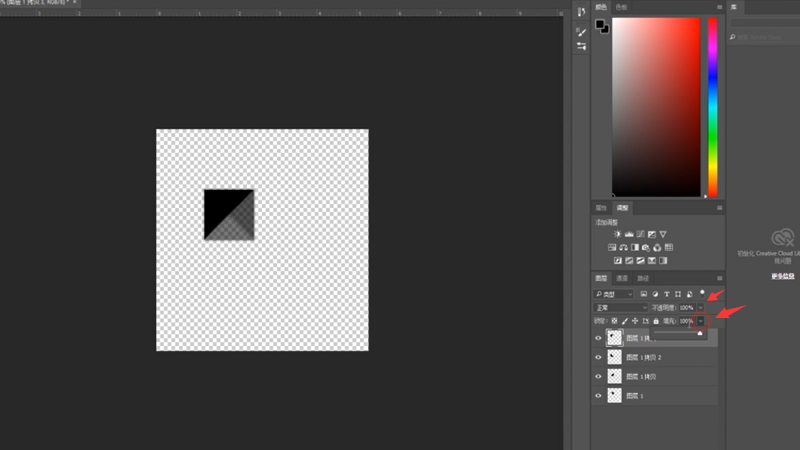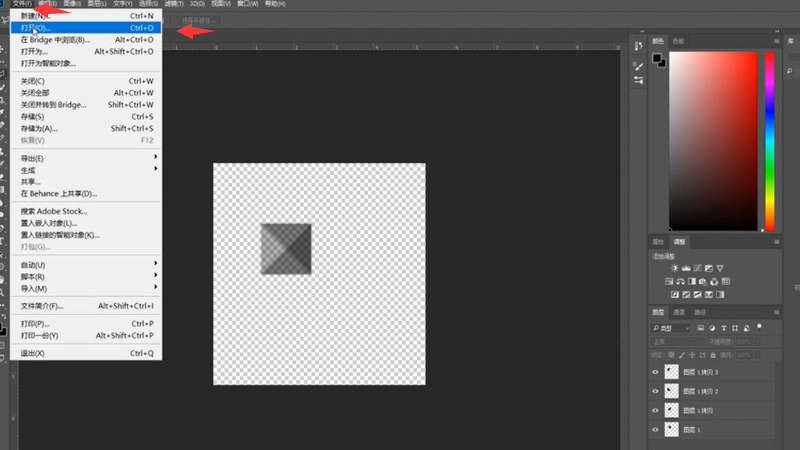PS如何制作高斯模糊立体背景
1、新建一个长度为150像素,宽度为150像素,背景内容为透明的文档。
2、使用多边形套索工具,画出三角形,点击“编辑”,选择“填充”。
3、用Ctrl+D取消选区,用Ctrl+J复制图层,用Ctrl+T变换图层,右键选择“垂直翻转”。
4、用Ctrl+J复制第二张图层,用Ctrl+T变换图层,右键选择“水平翻转”。
5、用Ctrl+J复制第三张图层,用Ctrl+T变换图层,右键点击“垂直翻转”。
6、调整各个图层的透明度。
7、点击“编辑”,选择“定义图案”,输入自己定义的图案名称。
8、点击“文件”,选择“打开”,打开一张自己想要的图形。
9、点击“编辑”,选择“填充",填充内容为图案,不透明度为50%。
10、总结如下。
声明:本网站引用、摘录或转载内容仅供网站访问者交流或参考,不代表本站立场,如存在版权或非法内容,请联系站长删除,联系邮箱:site.kefu@qq.com。
阅读量:48
阅读量:55
阅读量:53
阅读量:41
阅读量:21